Google浏览器下载缓慢问题如何快速优化解决办法
来源:
浏览器大全网
发布时间:2025年07月26日 10:23:46
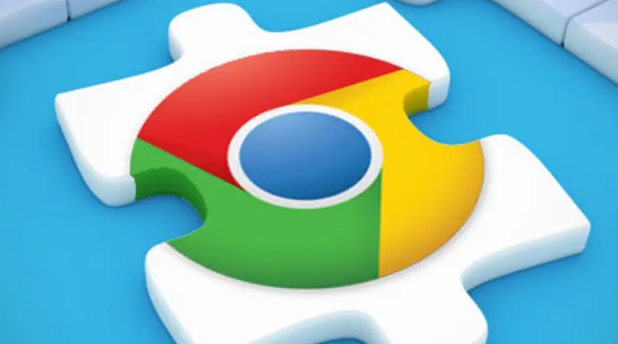
1. 检查网络连接:确保网络稳定,可通过重启路由器或更换网络连接来排除网络问题。使用Speedtest等工具测试网络速度,若使用Wi-Fi连接,尝试靠近路由器或改用有线连接,以减少信号干扰和丢包现象。在Windows系统中,可右键点击任务栏中的网络图标,选择“网络和Internet设置”,然后点击“网络疑难解答”进行自动检测和修复;在macOS系统中,点击屏幕右上角的Wi-Fi图标,选择“打开网络偏好设置”,然后点击“诊断”进行网络检测。
2. 清理浏览器缓存和历史记录:浏览器缓存和历史记录积累过多可能影响下载速度。打开Google Chrome,点击右上角的三个点图标,选择“更多工具”->“清除浏览数据”,在弹出的窗口中,选择“时间范围”为“所有时间”,勾选“缓存的图片和文件”和“浏览历史记录”,然后点击“清除数据”。
3. 禁用不必要的扩展程序:过多的扩展程序会占用系统资源,影响浏览器性能。点击右上角的三个点图标,选择“更多工具”->“扩展程序”,在扩展程序页面中,禁用或删除不常用的扩展程序,特别是那些与下载管理相关的扩展程序,可能会与浏览器的下载功能产生冲突。
4. 调整浏览器设置:打开Google Chrome,点击右上角的三个点图标,选择“设置”,在“高级”设置中,找到“隐私和安全”部分,关闭“预加载页面以便更快地浏览和搜索”选项。还可在“系统”部分,关闭“继续运行后台应用程序”选项。在“隐私和安全”选项中,可选择“无保护(不推荐)”选项(仅在信任的网络环境中使用)。
5. 使用下载管理器:下载管理器可以帮助更有效地管理和加速下载任务。推荐使用IDM(Internet Download Manager)或Free Download Manager等工具。安装下载管理器后,设置其为默认下载工具,当在Google Chrome中点击下载链接时,下载管理器会自动接管下载任务,提升下载速度。
6. 开启多线程下载功能:在地址栏输入【Chrome://flags】后按回车,进入到Chrome的实验功能中,在搜索栏中搜索【downloading】,找到名为【Parallet download】的选项,将其默认的【Default】改成【Enabled】,然后点击【Relaunch】自动重启浏览器后就可以开启Chrome的多线程下载支持。与默认的单线程下载相比,多线程可以同时对资源建立多个连接,发起多个下载请求,传输通道增加后,下载速度自然就会更快。
7. 检查防火墙和杀毒软件:防火墙和杀毒软件可能会限制下载速度,需检查并调整相关设置。打开防火墙设置,确保谷歌浏览器被允许通过防火墙;检查杀毒软件设置,确保没有对谷歌浏览器的下载进行限制。
8. 更新浏览器和操作系统:确保Google Chrome浏览器和操作系统都是最新版本。浏览器和操作系统的更新通常会包含性能优化和漏洞修复。打开Google Chrome,点击右上角的三个点图标,选择“帮助”->“关于Google Chrome”,检查并更新到最新版本。对于操作系统,Windows用户可通过“设置”->“更新和安全”->“Windows更新”来检查更新;macOS用户可通过“系统偏好设置”->“软件更新”来更新系统。
 下载推荐
下载推荐








